U zou deze vervelende standaard iOS 7-instellingen kunnen veranderen
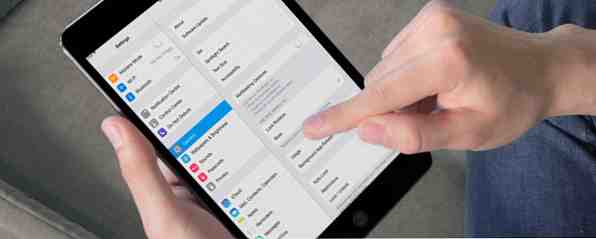
De manier waarop Apple de iPhone of iPad in de standaardstatus levert, is misschien niet voor iedereen en er zijn een aantal instellingen die u mogelijk wilt wijzigen zodra u uw apparaat uit de verpakking haalt. Deze kunnen van invloed zijn op alles, van privacy tot bruikbaarheid, dus het is de moeite waard om de tijd te nemen om uw apparaat in te stellen. Hoe maak ik een back-up van uw iPhone en iPad? Hoe maak ik een back-up van uw iPhone en iPad Wat zou u doen als u uw iPhone morgen bent kwijtgeraakt? U moet een back-upplan hebben en we laten u zien hoe u back-ups kunt maken van iCloud of iTunes. Meer lezen zoals u het wilt.
Gelukkig hebben we al de vele menu's doorlopen en een overvloed aan instellingen gevonden waar veel gebruikers meteen mee aan de slag willen.
Toegang tot het toegangscontrolecentrum beperken
Toen de iPhone 5S met zijn vingerafdrukscanner tevoorschijn kwam, liet een vergezochte video zien hoe hij kon worden bedrogen. Verhoogt de iPhone 5S-vingerafdrukscanner de kans op diefstal? Verhoogt de iPhone 5S-vingerafdrukscanner de kans op diefstal? De nieuwe vingerafdruksensor van de iPhone lijkt een geweldige manier om biometrie te gebruiken om het apparaat veilig en persoonlijk te houden, maar kan de functie tegen de eigenaar worden gebruikt om bestaande beveiligingen te omzeilen? Meer lezen door de Vliegtuigmodus in te schakelen vanuit het vergrendelscherm zodra de telefoon is gestolen. Hoewel een volledige kaping afhankelijk is van een dief die houtsneden beheerst en wat pech heeft, wilt u misschien dat u de toegang tot het Control Center uit het vergrendelingsscherm wilt uitschakelen. hoe dan ook.

Met Besturingscentrum kunt u de radio, draadloos en Bluetooth inschakelen en uitschakelen, naast de functie voor staand vergrendelen en Niet storen. Er is ook een handige zaklampfunctie en snelle toegang tot timer-, rekenmachine-, camera- en mediabediening. Als u dit altijd in uw favoriete apps inschakelt, schakelt u het daar ook uit. Je vindt deze opties onder Instellingen> Controlecentrum.
verminder beweging
Toen iOS 7 werd losgelaten, passeerde een golf van misselijkheid een klein percentage van de Apple-gebruikers. Velen konden niet begrijpen waarom het staren naar een scherm hen misselijk maakte, maar de suizende beweging bij het lanceren en minimaliseren van de app en het dromerige parallax-achtergrondeffect leken een rol te spelen.
Als je dit uitschakelt Instellingen> Algemeen> Beweging verlagen dan zal je telefoon in en uit apps vervagen, in plaats van je mee te nemen op reis door tijd en ruimte. Je zult ook het parallax-effect verliezen, helaas zijn de twee wederzijds inclusief.
Schakel wachtwoord-time-out in
Dit is misschien niet zo'n probleem als u afhankelijk bent van Touch ID, maar er is niets vervelender dan uw toegangscode altijd in te voeren, vooral wanneer u een reeks apps downloadt. Een dwaas kan in de verleiding komen om zijn wachtwoordcode uit te schakelen voor het gemak, maar dat is een heel slecht idee. In plaats daarvan moet u een standaard time-outperiode voor de toegangscode inschakelen Instellingen> Wachtwoordcode> Wachtwoord vereist.

U kunt dan uw telefoon binnen de opgegeven periode downloaden en openen zonder 1234 opnieuw in te toetsen. Als ik je wachtwoord heb geraden, alsjeblieft verander het.
Wijzig de tekstgrootte
Deze methode werkt in beide richtingen: als je langziend bent (en dus problemen hebt om van dichtbij te zien), kun je de tekst groter maken. Als je gefrustreerd bent over de hoeveelheid tekst die je op het scherm van je iPhone kunt zien, kun je het misschien verlagen om de hoeveelheid scrollen te verminderen die je moet doen.
Hoe dan ook, je zult de optie vinden om tekst kleiner en groter te maken (waar het OS het toelaat) onder Instellingen> Algemeen> Toegankelijkheid> Grotere tekst.
Verbeter privacy en Safari
De keuze om de mogelijkheid van een adverteerder om u te volgen te beperken, ligt bij de adverteerder, aangezien zij degenen zijn die beslissen of zij de “Niet traceren” setting. Er zijn twee velden hiervoor, één onder Instellingen> Privacy> Advertenties beperken en de Niet traceren instellen in Instellingen> Safari. Als u zich zorgen maakt, moet u ze waarschijnlijk allebei inschakelen.

Een andere optie onder Safari instellingen is de Smart Search Field die standaard begint met het vooraf laden van de bovenste treffer bij het zoeken. Als u niet tevreden bent over gegevens, is het wellicht de moeite waard dit uit te schakelen.
Schakel batterijpercentage in
Ik ben niet dol op het micromanagen van mijn iPhone, dus ik ben niet geobsedeerd door de levensduur van de batterij. Het is echter leuk om precies te weten hoeveel batterij ik nog heb voordat ik het huis verlaat. Ik ben ook het aantal keer dat ik mensen heb gevraagd deze instelling te laten zien, wat betekent dat Apple het goed gedaan heeft om het te verbergen.
Ga naar Instellingen> Algemeen> Gebruik en inschakelen Batterij percentage om erachter te komen hoeveel sap je nog hebt.
Standaard iMessage & Facetime-beller-ID's
Als u meerdere apparaten gebruikt of een paar lopende groepsberichten gebruikt die het iMessage-protocol van Apple gebruiken, kan de introductie van een nieuw apparaat grote schade toebrengen aan uw bestaande gesprekken. Dit wordt meestal veroorzaakt door de “Start nieuwe gesprekken van” voorkeur onder Instellingen> Berichten> Verzenden & ontvangen. Als u geneigd bent om van telefoonnummer te veranderen of een tijdelijke SIM in het buitenland gebruikt, is het waarschijnlijk het beste om dit als een e-mailadres in te stellen (SMS wordt niet beïnvloed).

Op dezelfde manier kan het hebben van een nieuwe FaceTime-beller-ID op uw nieuwe iPad die niet overeenkomt met uw iPhone, uw contacten echt verwarren. Zorg ervoor dat ze bij elkaar passen Instellingen> FaceTime> Beller-ID.
Gmail-contacten uitschakelen
Dit geldt alleen echt voor u als u een Google-e-mailadres gebruikt, maar het kan de wereld van verschil maken. Gmail slaat traditioneel elk adres op dat je typt en dat kan resulteren in een gruwelijke puinhoop van een adresboek als je het adres verlaat Contacten optie aangevinkt onder Instellingen> Mail, Contacten, Kalenders. Schakel het uit en maak direct uw adresboek op.
Multitasking-gebaren uitschakelen (iPad)
Als u vaak apps gebruikt die veel vingers vereisen (DJ- en muziek-apps en veel games), wilt u waarschijnlijk multitasking-bewegingen uitschakelen onder Instellingen> Algemeen> Multitasking-bewegingen.

Deze kunnen echt in de weg zitten, omdat je van app verandert of je terugbrengt naar het startscherm met vier vingervegen en knijpen. Niet ideaal als u uw iPad gebruikt voor live muziek. Een snelle blik op de iPad als een muziekproductietool Een snelle blik op de iPad als een muziekproductiemiddel Wanneer u beslist of iemand de aankoop van een tablet kan rechtvaardigen, doet het zelden " muziekproductie "factor in het besluitvormingsproces - maar het zou moeten. Lees verder .
Voeg je eigen toe
Dit zijn de instellingen die ik heb opgemerkt, maar je hebt vast wel je eigen voorkeuren voor de werking van je iOS-apparaat. Deel uw eigen tips voor een soepelere iPad of iPhone-ervaring in de onderstaande opmerkingen.
Afbeelding: PlaceIt


